Word 2010文档的创建与编辑
- 格式:pptx
- 大小:724.72 KB
- 文档页数:28
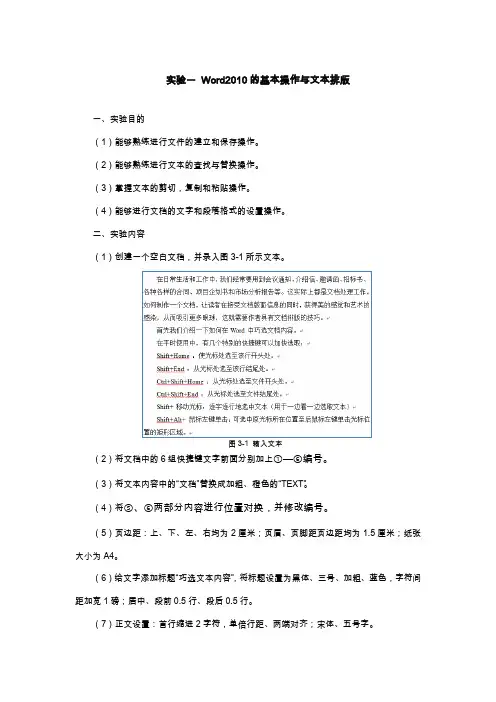
实验一Word2010的基本操作与文本排版一、实验目的(1)能够熟练进行文件的建立和保存操作。
(2)能够熟练进行文本的査找与替换操作。
(3)掌握文本的剪切,复制和粘贴操作。
(4)能够进行文档的文字和段落格式的设置操作。
二、实验内容(1)创建一个空白文档,并录入图3-1所示文本。
图3-1 输入文本(2)将文档中的6组快捷键文字前面分别加上①—⑥编号。
(3)将文本内容中的“文档”替换成加粗、橙色的“TEXT”。
(4)将⑤、⑥两部分内容进行位置对换,并修改编号。
(5)页边距:上、下、左、右均为2厘米;页眉、页脚距页边距均为1.5厘米;纸张大小为A4。
(6)给文字添加标题“巧选文本内容”,将标题设置为黑体、三号、加粗、蓝色,字符间距加宽1磅;居中、段前0.5行、段后0.5行。
(7)正文设置:首行缩进2字符,单倍行距、两端对齐;宋体、五号字。
(8)设置分栏:将①—⑥内容分成两栏,有分隔线,栏宽相等,栏间距2字符。
(9)页眉页脚:插入页眉为“巧选文本内容”,页脚为系统日期,字体均为楷体、5号、居中。
最终效果如图3-2所示。
(10)将此文档以文件名“实验一.docx”保存。
图3-2 实验一最终效果三、实验步骤(1)创建一个空白文档,并录入图3-1所示文本。
操作步骤:①单击“开始”/“程序”/“Microsoft Office”/“Microsoft Word 2010”菜单,启动Word2010应用程序,自动创建一个空白文档。
②切换输入法后在Word文本编辑区录入题目所要求的文本,另起一段时按回车键。
(2)将文档中的6组快捷键文字前面分别加上①—⑥编号。
操作步骤:①“插入”选项卡——“符号”组——“符号”按钮下拉列表中的“其它符号”,打开符号对话框,如图3-3所示。
图3-3 符号对话框②选择字体为“普通文本”,子集为“带括号的字母数字”类型下的①—⑥编号。
(3)将文本内容中的“文档”替换成加粗、橙色的“TEXT”。
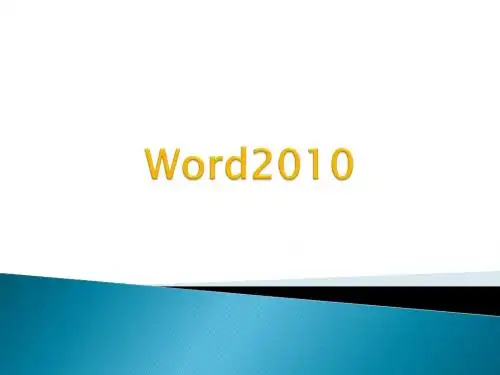


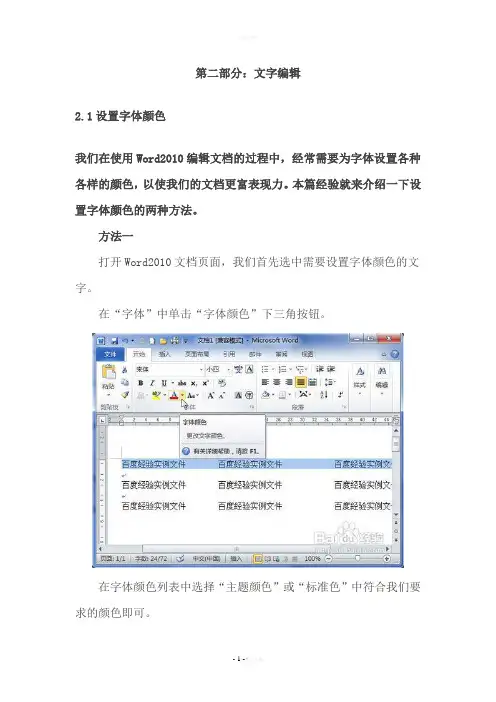
第二部分:文字编辑2.1设置字体颜色我们在使用Word2010编辑文档的过程中,经常需要为字体设置各种各样的颜色,以使我们的文档更富表现力。
本篇经验就来介绍一下设置字体颜色的两种方法。
方法一打开Word2010文档页面,我们首先选中需要设置字体颜色的文字。
在“字体”中单击“字体颜色”下三角按钮。
在字体颜色列表中选择“主题颜色”或“标准色”中符合我们要求的颜色即可。
为了设置更加丰富的字体颜色,我们还可以选择“其他颜色”命令。
在“颜色”对话框中会显示更多的颜色,我们可以选择一种颜色,并单击“确定”按钮为选中的文字设置颜色。
方法二打开Word2010文档页面,首先选中需要设置字体颜色的文字。
然后在“字体”中单击“显示‘字体’对话框”按钮。
接着在“字体”对话框中单击“字体颜色”下三角按钮,在列表中选择符合我们要求的字体颜色,并单击“确定”按钮。
2.2更改文字字体和大小今天小编为大家介绍一下word2010中怎么更改文字字体和大小,下面一起来看看具体的操作方法吧。
首先选中想要更改的文字,点击“字体”中的“字号”下拉菜单,这时我们可以进行字号的选择,如下图所示。
而我们可以在“字体”中的“字体样式”下拉菜单中选择你想要的字体样式。
2.3艺术字Office中的艺术字(英文名称为WordArt)结合了文本和图形的特点,能够使文本具有图形的某些属性,如设置旋转、三维、映像等效果,在Word、Excel、PowerPoint等Office组件中都可以使用艺术字功能。
用户可以在Word2010文档中插入艺术字,操作步骤如下所述:第1步,打开Word2010文档窗口,将插入点光标移动到准备插入艺术字的位置。
在“插入”功能区中,单击“文本”分组中的“艺术字”按钮,并在打开的艺术字预设样式面板中选择合适的艺术字样式,如图1所示。
图1 选择艺术字样式第2步,打开艺术字文字编辑框,直接输入艺术字文本即可。
用户可以对输入的艺术字分别设置字体和字号,如图2所示。
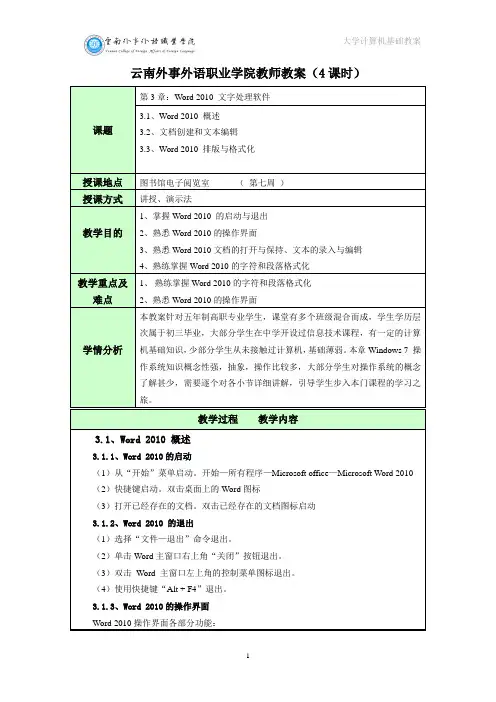
云南外事外语职业学院教师教案(4课时)
文字的高级格式设置
提供了改变字符间距的功能,用户可通过此项功能调整字符缩放、字符间距和字
、段落格式化
云南外事外语职业学院教师教案(4课时)
云南外事外语职业学院教师教案(4课时)
3.5.5、文本框
、插入公式
下面以插入数学符号“”为例,说明“公式编辑器”的使用,其操作步骤如下:
*选择“设计→结构→根式”命令,弹出“根式”下拉列表,单击选择对应根号其它公式的编辑方法和步骤与“根式”相似,用户可根据需要编辑和输入。
.拼写和语法检查功能的启用
如果用户只想单独检查拼写或语法错误,其操作步骤如下:
、文档审阅。
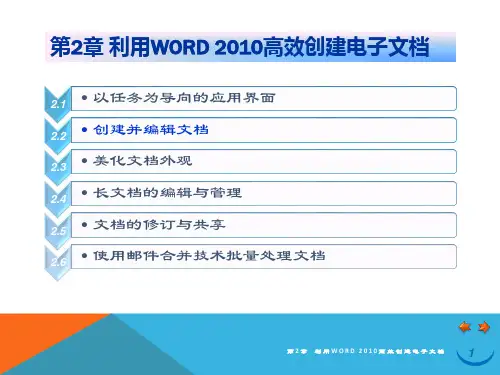
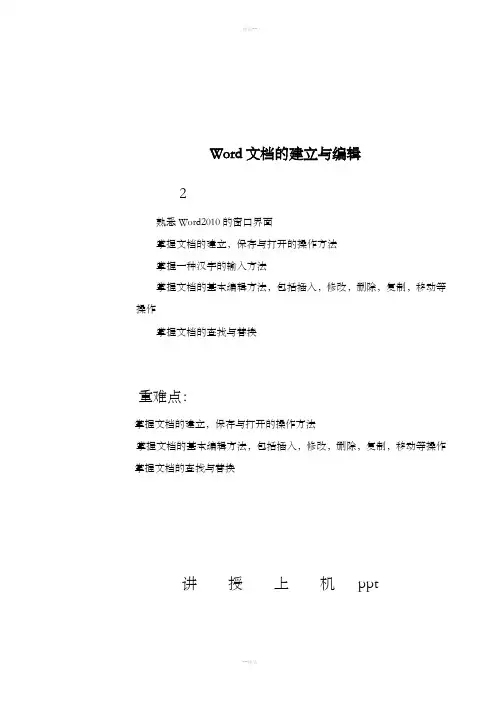
Word文档的建立与编辑2熟悉Word2010的窗口界面掌握文档的建立,保存与打开的操作方法掌握一种汉字的输入方法掌握文档的基本编辑方法,包括插入,修改,删除,复制,移动等操作掌握文档的查找与替换重难点:掌握文档的建立,保存与打开的操作方法掌握文档的基本编辑方法,包括插入,修改,删除,复制,移动等操作掌握文档的查找与替换讲授上机pptWord文档的建立与编辑1.Word启动和退出2.Word窗口介绍3.新建,保存文档4.文档的编辑文件与文件夹操作一、教学目标1.熟悉Word2010的窗口界面2.掌握文档的建立,保存与打开的操作方法3.掌握一种汉字的输入方法4.掌握文档的5.基本编辑方法,包括插入,修改,删除,复制,移动等操作6.掌握文档的查找与替换教学重难点:1.掌握文档的建立,保存与打开的操作方法2.掌握文档的基本编辑方法,包括插入,修改,删除,复制,移动等操作3.掌握文档的查找与替换教学方法:教师讲解、演示。
学生上机实践操作。
教学内容【组织教学】检查学生出勤情况,做好学生考勤记录。
强调上课课堂纪律,活跃互动教学气氛。
【课题导入】Word作为日常办公软件被大家所熟悉,今天开始我们介绍Word软件的使用【新课讲授】一、W ord的启动方法一:双击桌面上Word程序项图标或Word快捷图标方法二:单击“开始——程序——Microsoft Word”方法三:双击Word创建的文档系统会自动启动Word程序,并将该文档装入到系统内二、W ord的退出方法一:单击窗口右上角的“关闭”按钮方法二:单击“文件”菜单内的“退出”菜单项方法三:按ALT+F4组合键(若文档尚未保存,则系统将显示保存提示框)三、W ORD的窗口与基本功能四、新建文档1、单击工具栏上的“新建”按钮或按Ctrl+N可新建空白文档2、“文件——新建”中的模板或向导可新建各类文档五、保存文档1、按工具栏上的“保存”快捷按钮2、“文件——保存”六、文本编辑1、输入文本:光标闪动的地方就可直接输入文本,输入过程中,WORD会自动换行,不需要按回车键,按了回车键则表示一个段落的结束,而开始一个新的段落。

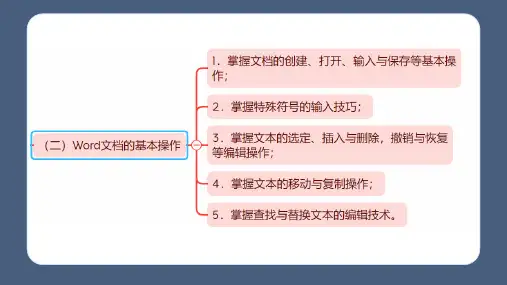
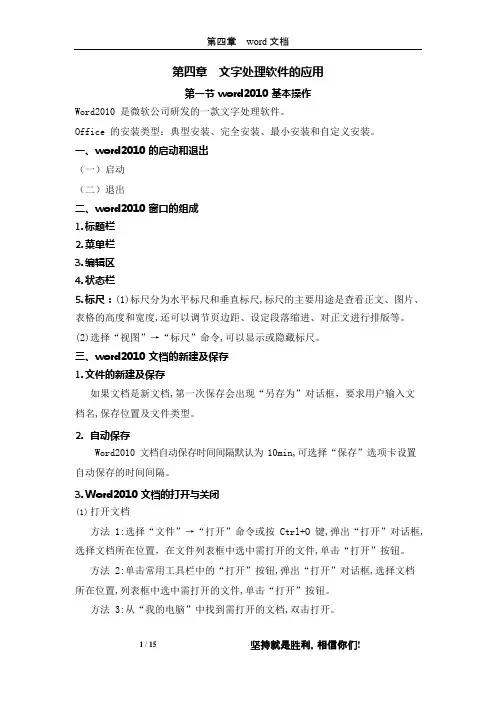
第四章文字处理软件的应用第一节 word2010 基本操作Word2010 是微软公司研发的一款文字处理软件。
Office 的安装类型:典型安装、完全安装、最小安装和自定义安装。
一、word2010 的启动和退出(一)启动(二)退出二、word2010 窗口的组成1.标题栏2.菜单栏3.编辑区4.状态栏5.标尺:(1)标尺分为水平标尺和垂直标尺,标尺的主要用途是查看正文、图片、表格的高度和宽度,还可以调节页边距、设定段落缩进、对正文进行排版等。
(2)选择“视图”→“标尺”命令,可以显示或隐藏标尺。
三、word2010 文档的新建及保存1.文件的新建及保存如果文档是新文档,第一次保存会出现“另存为”对话框,要求用户输入文档名,保存位置及文件类型。
2.自动保存Word2010 文档自动保存时间间隔默认为 10min,可选择“保存”选项卡设置自动保存的时间间隔。
3.W ord2010 文档的打开与关闭(1)打开文档方法 1:选择“文件”→“打开”命令或按 Ctrl+O 键,弹出“打开”对话框, 选择文档所在位置,在文件列表框中选中需打开的文件,单击“打开”按钮。
方法 2:单击常用工具栏中的“打开”按钮,弹出“打开”对话框,选择文档所在位置,列表框中选中需打开的文件,单击“打开”按钮。
方法 3:从“我的电脑”中找到需打开的文档,双击打开。
(2)关闭文档方法 1:选择“文件”→“关闭”命令。
方法 2:单击菜单栏右边的“关闭”按钮。
4.文档的加密方法 1:选择“文件”→“信息”命令。
四、文本的选定(一)英文单词或汉字词组的选定在单词或词组上双击即可选定英文单词或汉字词组。
(二)行的选定1.一行单击该行的文本选择区即可选定这一整行2.多行(1)连续多行:方法 1:按住鼠标左键在文本选择区上下拖动方法 2:单击要选中的第一行文本选择区,按住Shift 键不放,再单击最后一行文本选择区,即可以选定连续的多行文字。